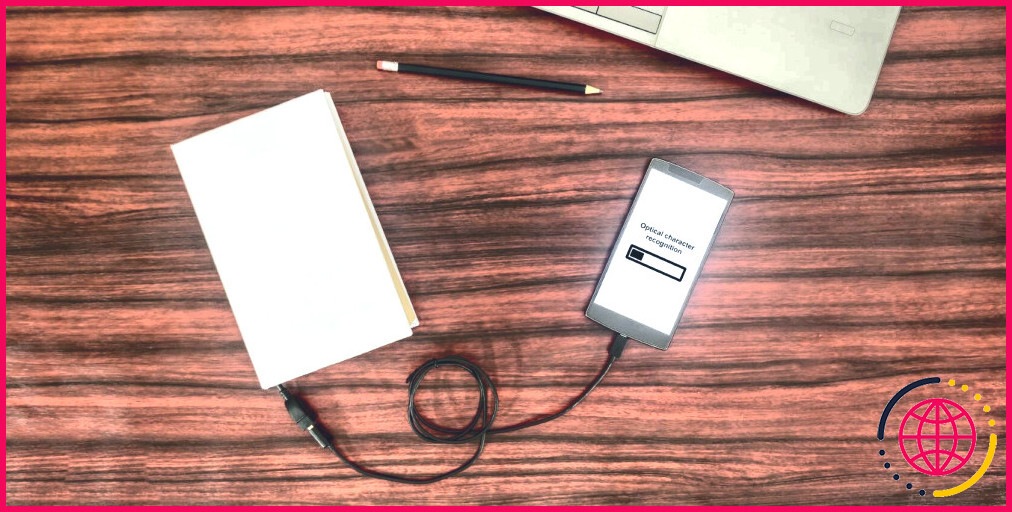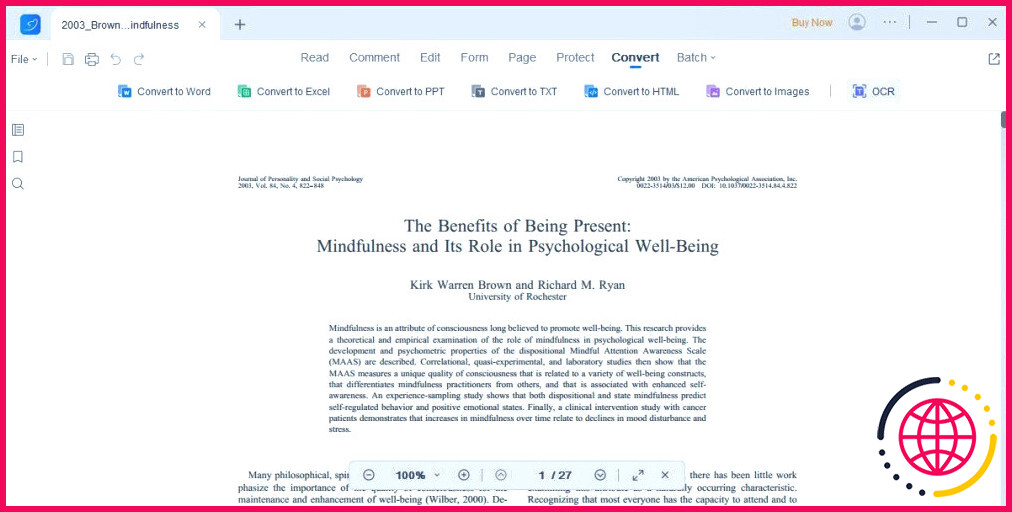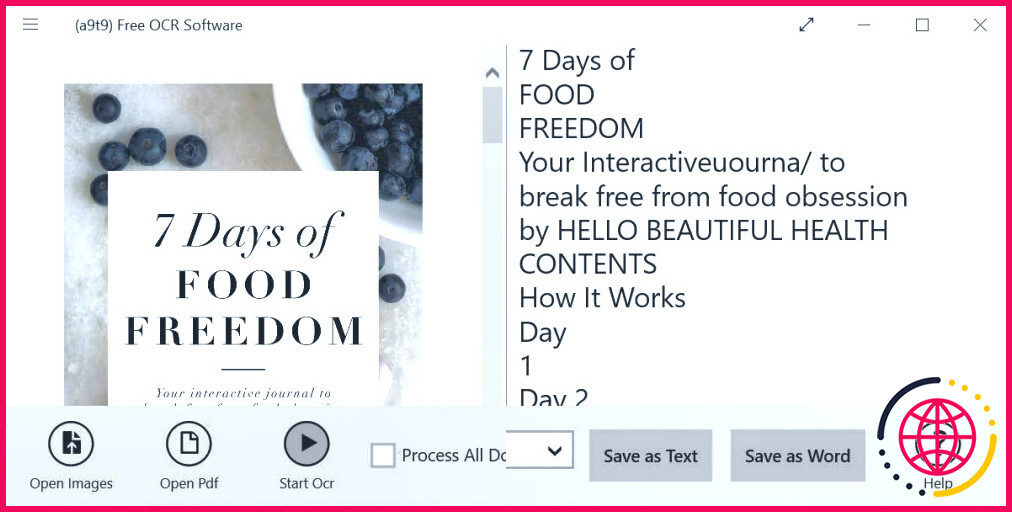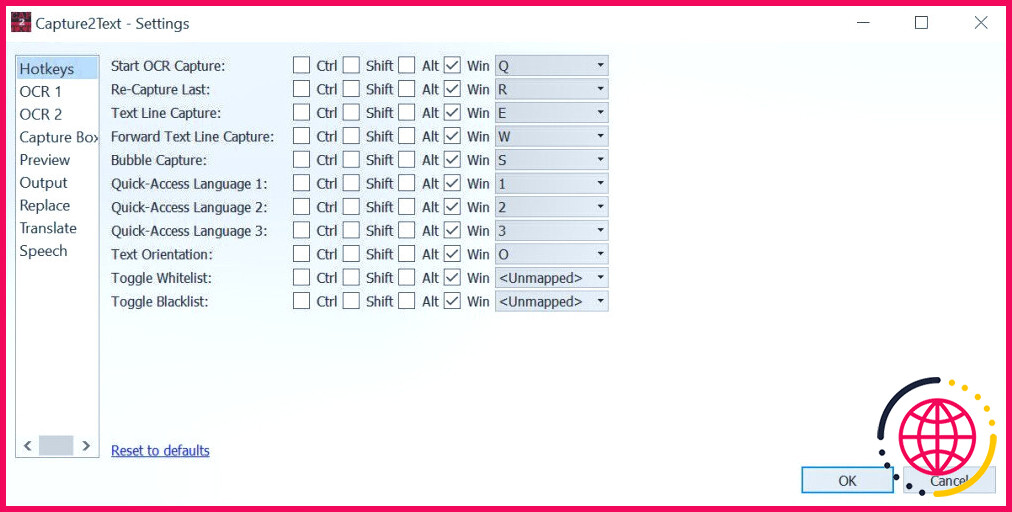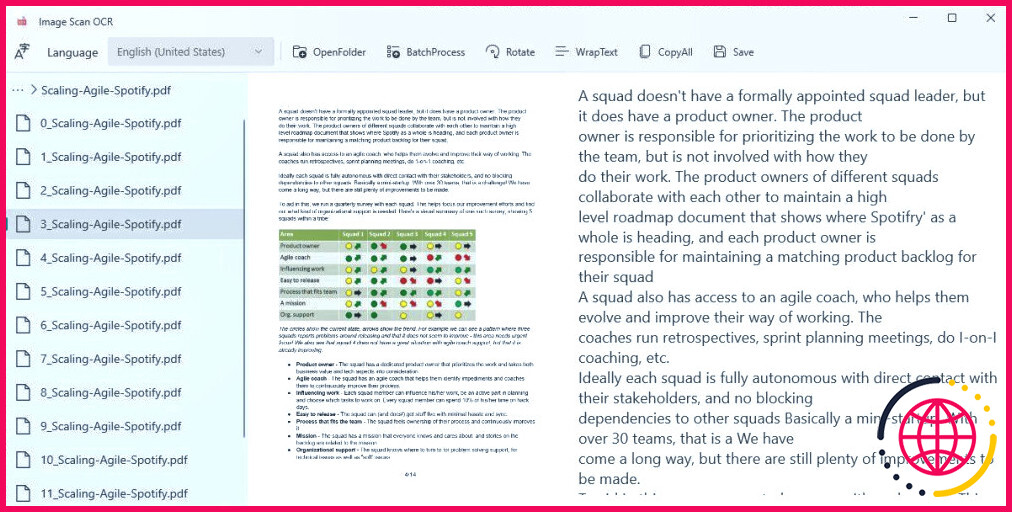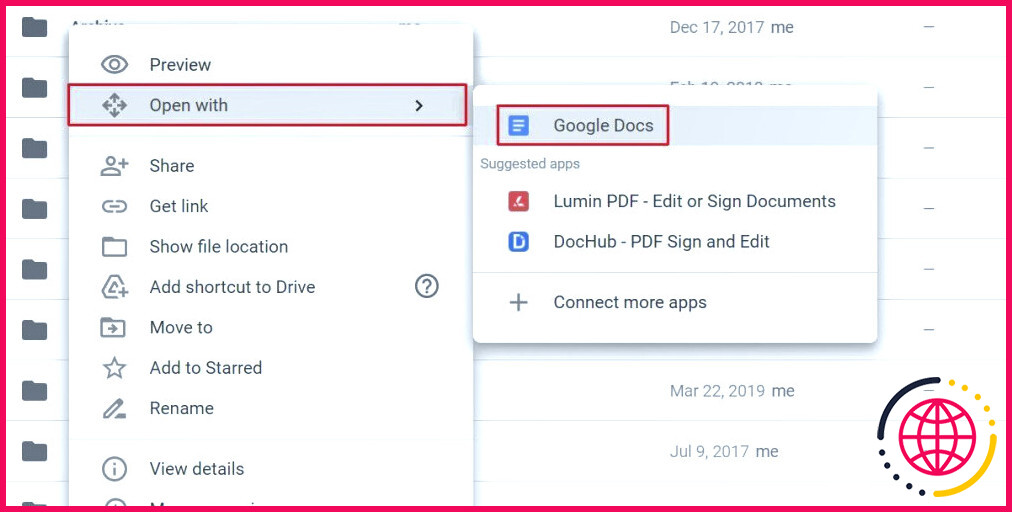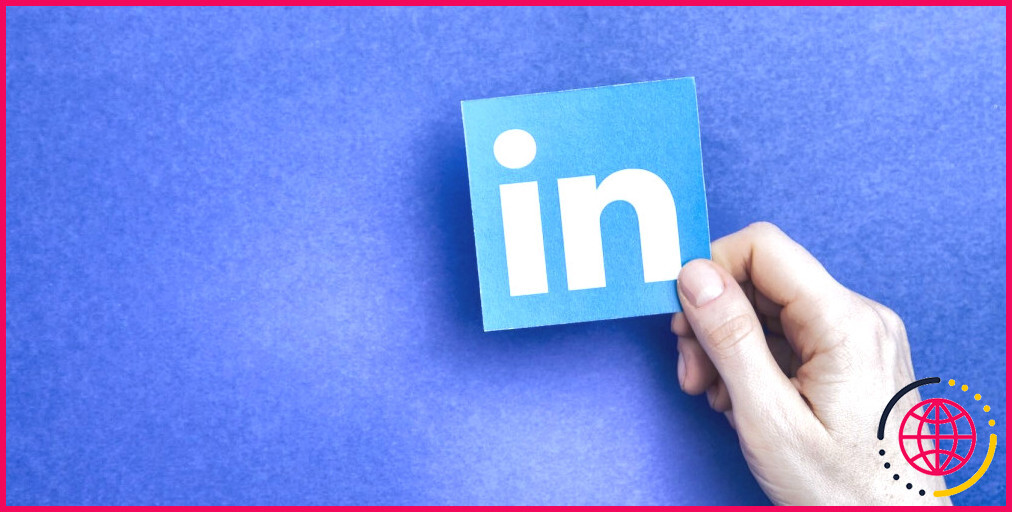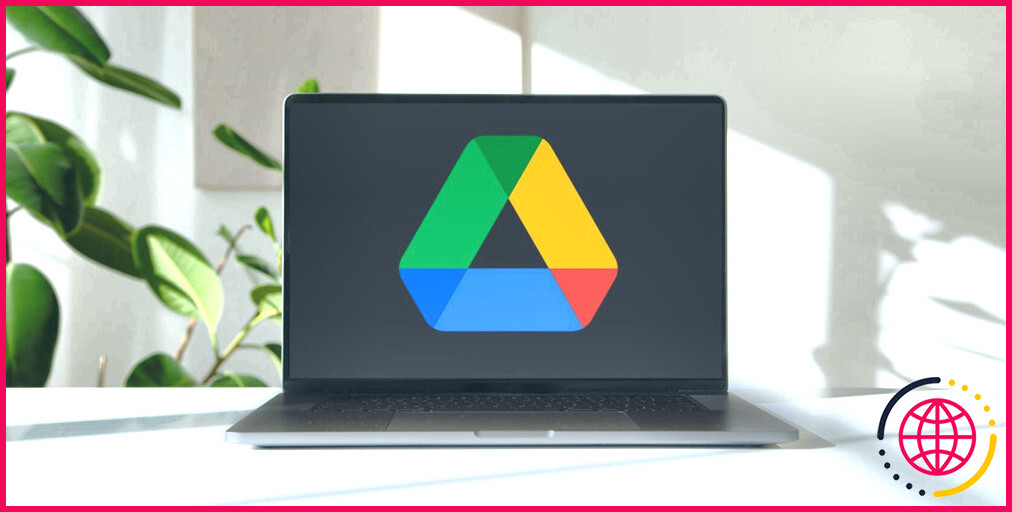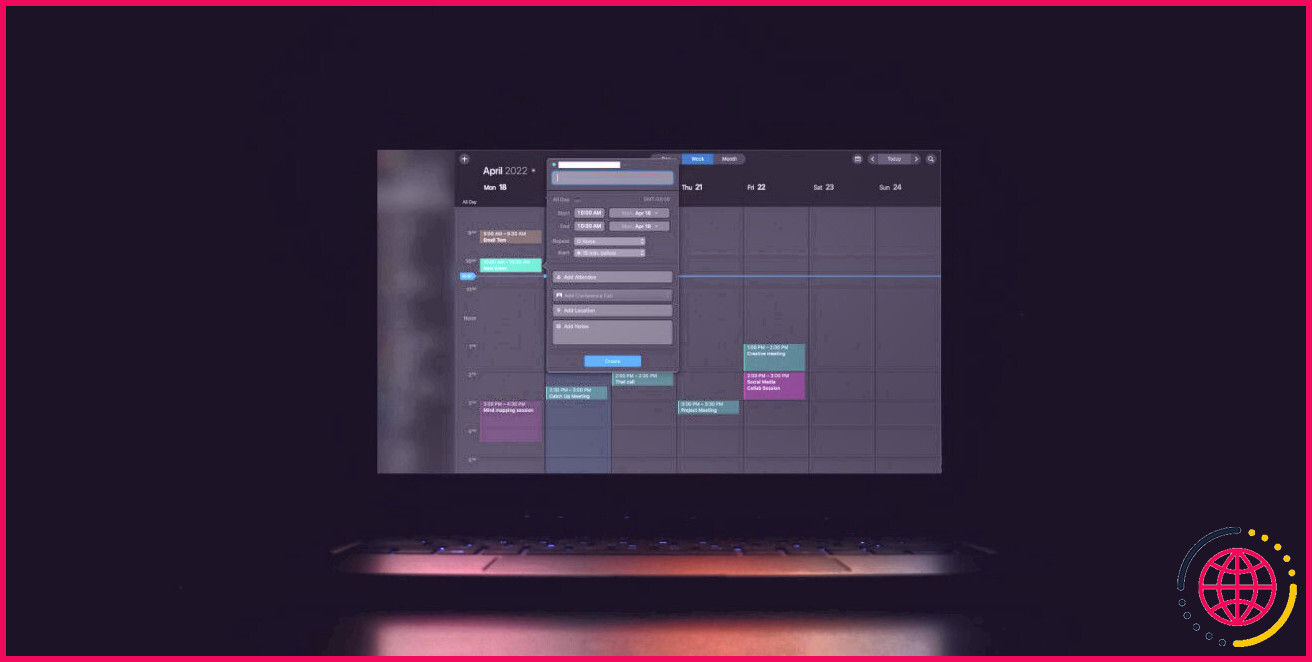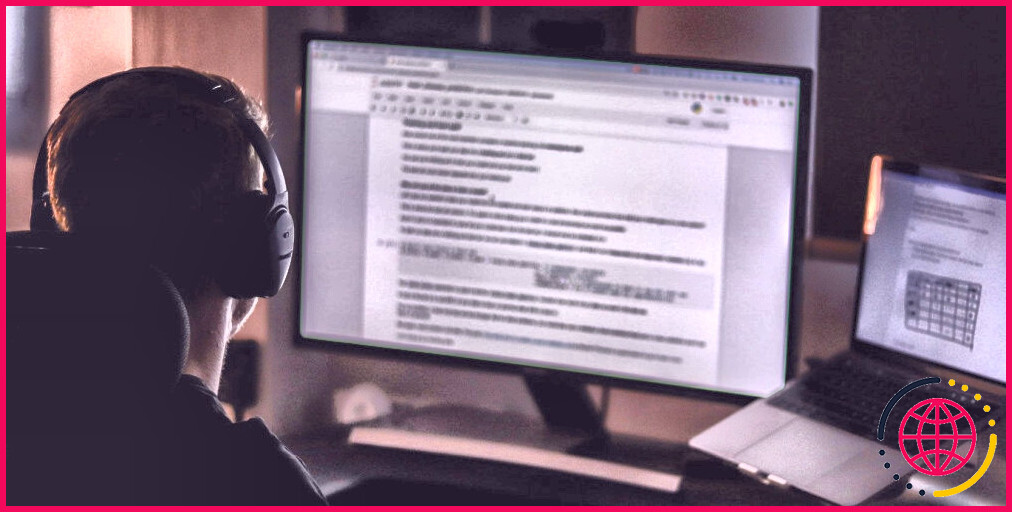Les 8 meilleurs logiciels OCR gratuits pour convertir des images en texte
Lorsque vous souhaitez convertir un texte imprimé ou une écriture manuscrite en une copie numérique, vous n’avez pas besoin de le faire manuellement. Vous n’avez même pas besoin de dépenser une fortune pour des outils professionnels. Nous vous présentons les meilleurs programmes OCR (reconnaissance optique de caractères) qui convertissent gratuitement des images en texte.
Qu’est-ce que l’OCR ?
Logiciel de reconnaissance optique de caractères (OCR) convertit des images, ou même de l’écriture manuscrite, en texte. Les outils d’OCR analysent un document et le comparent aux polices stockées dans leur base de données, et/ou en notant les caractéristiques typiques des caractères. Certaines applications d’OCR passent également par un correcteur orthographique pour « deviner » les mots non reconnus. Il est difficile d’atteindre une précision de 100 %, mais la plupart des logiciels s’efforcent d’en obtenir une approximation proche.
Les logiciels d’OCR peuvent constituer un raccourci de productivité pour les étudiants, les chercheurs et les employés de bureau qui ont besoin d’une copie lisible par machine d’un document scanné. Nous allons donc en essayer plusieurs et trouver le logiciel d’OCR le mieux adapté à vos besoins.
1. ROC à l’aide de Microsoft OneNote
Microsoft OneNote dispose d’une fonctionnalité OCR avancée, qui fonctionne à la fois sur les images et les notes manuscrites.
- Faites glisser un scan ou une image enregistrée dans OneNote. Vous pouvez également utiliser OneNote pour découper une partie de l’écran ou une image dans OneNote.
- Cliquez avec le bouton droit de la souris sur l’image insérée et sélectionnez Copier le texte de l’image.
- Le texte copié reconnu optiquement est placé dans le presse-papiers et vous pouvez maintenant le coller dans l’image.
- Configurez-le pour qu’il lise directement à partir d’un scanner ou en ajoutant une page (formats JPG, TIFF, BMP).
- Parcourez les dossiers pour obtenir des aperçus de vos documents.
- Sous Modifier onglet > ROC (section document), choisissez le moteur d’OCR et, si vous utilisez Tesseract, la langue du document.
- Pour convertir des documents en langue étrangère, téléchargez les fichiers linguistiques pour plus de 100 langues différentes et copiez le dossier Tesseract décompressé dans votre répertoire d’installation de SimpleOCR.
SimpleView fonctionne bien avec du texte normal, mais sa gestion des mises en page multi-colonnes peut être décevante. Pour le texte standard, vous ferez sans doute mieux avec les outils Microsoft.
Téléchargement: SimpleView (Gratuit, version payante avec essai gratuit disponible)
3. LightPDF
LightPDF est un éditeur PDF moderne doté d’un large choix de fonctionnalités, telles que la création de PDF à partir de zéro, l’édition de PDF, y compris la division et la fusion de fichiers PDF, la création de formulaires PDF et la reconnaissance optique de caractères (OCR).
Avec la version gratuite, vous êtes limité à la conversion des trois premières pages de chaque document, vous ne pouvez éditer qu’un maximum de trois fichiers par jour et les fichiers sont enregistrés ou imprimés avec un filigrane. Avec la version payante, vous perdez le filigrane, vous pouvez éditer jusqu’à 1 000 fichiers par jour et vous avez accès au traitement par lots et aux options d’édition avancées.
Pour exécuter l’OCR sur votre document numérisé, chargez votre PDF dans LightPDF, accédez à la page d’accueil de LightPDF. Convertir et cliquez sur OCR. Vous pourrez Cliquez sur l’icône du haut-parleur et l’application lira à haute voix ce qu’elle vient de numériser. L’application n’est pas très performante avec les textes manuscrits, mais la reconnaissance des textes imprimés est satisfaisante. Lorsque tout est terminé, vous pouvez enregistrer le texte OCR dans plusieurs formats tels que Texte, HTML, Rich Text, XML, Log format, etc.
Télécharger : Photo Scan (Gratuit, achat in-app)
5. (a9t9) Application Windows OCR gratuite
(a9t9) Free OCR software est une application Universal Windows Platform, ce qui signifie que vous pouvez l’utiliser avec n’importe quel appareil Windows que vous possédez. Il existe également une équivalent OCR en ligne qui utilise la même API.
(a9t9) prend en charge 21 langues pour l’analyse de vos images et PDF en texte. L’application est également gratuite, et le support publicitaire peut être supprimé par un achat in-app. Comme la plupart des programmes OCR gratuits, il est idéal pour les documents imprimés et non pour le texte manuscrit.
Télécharger : a9t9 OCR gratuit (Gratuit, achat in-app)
6. Capture2Text
Capture2Text est un logiciel d’OCR gratuit pour Windows qui vous donne des raccourcis clavier pour OCR rapidement tout ce qui se trouve à l’écran. Il s’agit également d’un exécutable qui ne nécessite pas d’installation.
Utiliser le raccourci clavier par défaut Touche Win + Q pour activer le processus d’OCR. Vous pouvez ensuite utiliser la souris pour sélectionner la partie que vous souhaitez capturer. Appuyez sur Entrer pour déclencher la reconnaissance optique de caractères. Le texte capturé et converti apparaîtra dans une fenêtre contextuelle et, par défaut, sera également disponible dans le presse-papiers.
Capture2Text utilise le moteur OCR de Google et prend en charge plus de 100 langues. Il utilise Google Translate pour convertir le texte capturé dans d’autres langues. Consultez le menu de la barre d’outils Windows pour accéder à Paramètres pour activer ou désactiver l’enregistrement dans le presse-papiers ou pour choisir la langue par défaut de l’OCR.
Téléchargement: Capture2Text (Gratuit)
7. Image Scan OCR
Cette application du Microsoft Store est idéale pour traiter des fichiers par lots à l’aide de l’OCR. Elle utilise une conception en trois colonnes avec votre dossier de fichiers à gauche, le fichier sélectionné au milieu et le texte reconnu à droite. Image Scan OCR prend en charge les images et les PDF. Il n’a pas produit de résultats lisibles pour les échantillons d’écriture manuscrite, il faut donc s’en tenir au texte imprimé.
Lorsque vous lancez l’application pour la première fois, vous devez sélectionner un dossier à l’aide du bouton OpenFolder dans le menu. Vous pouvez également définir une langue pour améliorer la reconnaissance du texte. Lorsque nous avons ouvert des dossiers contenant de nombreux fichiers, l’application est devenue assez lente. Nous vous recommandons donc de choisir un dossier vide et d’y faire glisser vos fichiers au fur et à mesure.
Lorsque vous cliquez sur Traitement par lots Image Scan OCR traitera tous les fichiers du dossier en cours. Une fois que vous avez traité une image ou un document, vous pouvez modifier le résultat dans la colonne de droite, puis le copier ou l’enregistrer dans un fichier texte.
Télécharger : Image Scan OCR (Gratuit)
8. OCR avec Google Docs
Si vous êtes loin de votre propre ordinateur, essayez les capacités d’OCR de Google Drive. Google Docs dispose d’un programme ROC intégré qui peut reconnaître du texte dans des fichiers JPEG, PNG, GIF et PDF. Cependant, tous les fichiers ne doivent pas dépasser 2 Mo et le texte doit avoir une taille de 10 pixels ou plus.
Google Drive peut également détecter automatiquement la langue dans les fichiers numérisés, bien que la précision avec les caractères non latins ne soit pas toujours excellente.
- Connectez-vous à votre Google Drive compte.
- Cliquez sur Nouveau > Téléchargement de fichier. Vous pouvez également cliquer sur Mon lecteur > Télécharger les fichiers.
- Recherchez sur votre PC le fichier que vous souhaitez convertir du PDF ou de l’image au texte. Cliquez sur l’icône Ouvrir pour télécharger le fichier.
- Le document se trouve maintenant dans votre Google Drive. Faites un clic droit sur le document et cliquez sur Ouvrir avec > Google Docs.
Google convertit votre fichier PDF ou image en texte à l’aide de l’OCR et l’ouvre dans un nouveau document Google. Le texte est modifiable et vous pouvez corriger les parties qui n’ont pas été correctement lues par l’OCR. Vous pouvez télécharger le document peaufiné dans les différents formats pris en charge par Google Drive. Vous avez le choix entre Fichier > Télécharger sous menu.
Le meilleur logiciel OCR gratuit que vous puissiez choisir
Alors que les outils gratuits étaient adéquats pour le texte imprimé, ils ne l’étaient pas pour le texte manuscrit cursif normal. Ma préférence personnelle pour l’utilisation de l’OCR à main levée va à Microsoft OneNote, car vous pouvez l’intégrer à votre flux de travail de prise de notes.
Photo Scan est une application universelle du Windows Store, et elle prend en charge les sauts de ligne avec la gamme de formats de documents que vous pouvez enregistrer. Mais ne laissez pas votre recherche de convertisseurs OCR gratuits s’arrêter là. Il existe d’autres moyens d’OCR pour vos images et votre texte.
Quel est l’OCR gratuit le plus précis ?
Voici une liste d’outils de reconnaissance optique de caractères populaires et gratuits :. Simple OCR.Adobe Acrobat Pro DC.PDFelement.Easy Screen OCR.Boxoft Free OCR.ABBYY FineReader.Nanonets.Free OCR to Word.
- Simple OCR.
- Adobe Acrobat Pro DC.
- PDFelement.
- Easy Screen OCR.
- Boxoft Free OCR.
- ABBYY FineReader.
- Nanonets.
- OCR gratuit pour Word.
Comment convertir gratuitement une image en texte ?
Vous pouvez utiliser l’outil de conversion image-texte de Nanonets pour convertir des images en texte sur des appareils mobiles, Mac ou Windows. Il vous suffit d’ouvrir l’outil de conversion image-texte, de charger votre image et de télécharger le fichier texte sans quitter le navigateur.
Existe-t-il un logiciel OCR gratuit ?
Les 7 meilleurs logiciels d’OCR gratuits pour convertir des images en texte. ROC à l’aide de Microsoft OneNote. Microsoft OneNote dispose d’une fonctionnalité OCR avancée, qui fonctionne à la fois sur les images et les notes manuscrites. SimpleOCR. Photo Scan. (a9t9) Application Windows gratuite d’OCR. Capture2Text. Image Scan OCR. OCR avec Google Docs.
- OCR avec Microsoft OneNote. Microsoft OneNote dispose d’une fonctionnalité OCR avancée, qui fonctionne à la fois sur les images et les notes manuscrites.
- SimpleOCR.
- Photo Scan.
- (a9t9) Application Windows OCR gratuite.
- Capture2Text.
- Image Scan OCR.
- OCR avec Google Docs.
Windows 10 dispose-t-il d’un programme d’OCR ?
Microsoft OneNote : le meilleur logiciel OCR gratuit OneNote prend en charge la reconnaissance optique des caractères.
Cliquez pour évaluer cet article ![Total: Moyenne : ]